Brukerhåndbok for iPod touch
- Velkommen
- Din iPod touch
- Nytt i iOS 15
-
- Kalkulator
-
- Konfigurer FaceTime
- Foreta og motta anrop
- Opprett en FaceTime-lenke
- Ta et Live Photo-bilde
- Bruk andre apper under en samtale
- Start en gruppesamtale i FaceTime
- Se deltakerne i et rutenett
- Bruk SharePlay til å se og lytte til innhold sammen
- Del skjermen din
- Endre videoinnstillingene
- Endre lydinnstillingene
- Legg til kameraeffekter
- Forlat en samtale, eller bytt til Meldinger
- Blokker uønskede anrop
-
- Introduksjon til Hjem
- Konfigurer tilbehør
- Styr tilbehørsenheter
- Legg til flere hjem
- Konfigurer HomePod
- Konfigurer kameraer
- Ansiktsgjenkjenning
- Konfigurer en ruter
- Opprett og bruk stemninger
- Styr hjemmet ditt ved hjelp av Siri
- Fjernstyr hjemmet ditt
- Opprett en automatisering
- Del kontrollene med andre
-
- Vis kart
-
- Søk etter steder
- Finn severdigheter, restauranter og tjenester i nærheten
- Få informasjon om steder
- Merk steder
- Del steder
- Vurder steder
- Arkiver favorittsteder
- Utforsk nye steder med Samlinger
- Organiser steder i Mine samlinger
- Få trafikk- og værinformasjon
- Slett relevante steder
- Finn Kart-innstillinger raskt
-
- Bruk Siri, Kart og Kart-widgeten til å få veibeskrivelser
- Velg andre rutealternativer
- Ting du kan gjøre mens du følger en rute
- Få veibeskrivelse med bil
- Rapporter trafikkhendelser i Kart på iPod touch
- Få veibeskrivelser for sykkel
- Få en veibeskrivelse til fots
- Få veibeskrivelse for kollektivtransport
- Slett veibeskrivelser du nylig har vist
- Bruk Kart på Macen til å få en veibeskrivelse
- Få skyss
-
- Vis bilder
- Spill av videoer og bildeserier
- Slett og skjul bilder og videoer
- Rediger bilder og videoer
- Rediger lengden på videoen og juster sakte film
- Rediger Live Photo-bilder
- Opprett bildealbumer
- Rediger og organiser albumer
- Filtrer og sorter bilder i et album
- Søk i Bilder
- Del bilder og videoer
- Vis bilder og videoer som er delt med deg
- Se minner
- Tilpass minner
- Finn personer i Bilder
- Vis mindre av en person eller et sted
- Se gjennom bilder etter sted
- Bruk iCloud-bilder
- Del bilder med Delte albumer i iCloud
- Importer bilder og videoer
- Skriv ut bilder
-
- Surf på internett
- Tilpass Safari-innstillingene
- Endre layouten
- Søk etter nettsteder
- Bruk faner i Safari
- Legg til bokmerker for nettstedene du liker best
- Arkiver sider i en leseliste
- Vis lenker som er delt med deg
- Fyll inn skjemaer automatisk
- Last ned tillegg
- Skjul reklamer og forstyrrelser
- Bruk privat nettsurfing
- Tøm buffer
- Bruk Skjul e-postadressen min.
- Snarveier
- Aksjer
- Tips
-
- Foreta og motta telefonanrop
- Overfør oppgaver mellom enheter
- Strøm video, bilder og lyd til Mac trådløst
- Klipp ut, kopier og lim inn mellom iPod touch og andre enheter
- Koble iPod touch til datamaskinen med en kabel
- Synkroniser iPod touch med datamaskinen
- Overfør filer mellom iPod touch og datamaskinen din
-
- Kom i gang med tilgjengelighetsfunksjoner
-
-
- Slå på og øv på VoiceOver
- Endre innstillingene for VoiceOver
- Lær VoiceOver-bevegelser
- Bruk iPod touch med VoiceOver-bevegelser
- Styr VoiceOver med rotoren
- Bruk skjermtastaturet
- Skriv med fingeren
- Bruk VoiceOver med et eksternt Apple-tastatur
- Bruk en leselist
- Skriv punktskrift på skjermen
- Tilpass bevegelser og tastatursnarveier
- Bruk VoiceOver med en pekerenhet
- Bruk VoiceOver for bilder og videoer
- Bruk VoiceOver i apper
- Zoom
- Skjerm og tekststørrelse
- Levende
- Opplest innhold
- Synstolking
-
-
- Bruk innebygde sikkerhets- og personvernsfunksjoner
-
- Beskytt Apple-ID-en din
- Logg på med Apple
- Fyll automatisk inn sterke passord
- Endre svake eller lekkede passord
- Vis passord og relatert informasjon
- Del passord sikkert med AirDrop
- Gjør passordene dine tilgjengelige på alle enhetene dine
- Fyll ut verifiseringskoder automatisk
- Administrer tofaktorautentisering for Apple-ID-en din
-
- Styr tilgangen til informasjon i apper
- Styr tilgang til maskinvarefunksjoner
- Ha kontroll over tillatelser til sporing i apper på iPod touch
- Ha kontroll over stedsinformasjonen du deler
- Slå på Privat trafikk med iCloud
- Opprett og administrer e-postadresser for Skjul e-postadressen min
- Bruk en privat nettverksadresse
- Styr hvordan Apple leverer reklame til deg
-
- Slå iPod touch av eller på
- Tving iPod touch til å starte på nytt
- Oppdater iOS
- Sikkerhetskopier iPod touch
- Tilbakestill iPod touch-innstillinger til standard
- Gjenopprett alt innhold fra en sikkerhetskopi
- Gjenopprett kjøpte og slettede objekter
- Selg eller gi bort iPod touch
- Slett iPod touch
- Installerer eller fjern konfigurasjonsprofiler
- Copyright
Bruk Siri, Kart og Kart-widgeten til å få veibeskrivelser på iPod touch
Du kan få veibeskrivelser i Kart-appen ![]() på flere måter.
på flere måter.
Viktig: iPod touch må ha internettforbindelse og Stedstjenester må være slått på hvis du vil ha en veibeskrivelse.
Bruk Siri til å få veibeskrivelser
Siri: Si for eksempel:
«Gi veibeskrivelse til nærmeste kafé.»
«Finn ladestasjoner i nærheten.»
«Gi en veibeskrivelse hjem.»
Tips: Hvis du vil bruke «hjem» eller «jobb» når du spør Siri eller søker i Kart, legger du til dine hjem- og jobbadresser i Mitt kort i Kontakter.
Få veibeskrivelse i Kart
Du kan gjøre følgende:
Trykk på en destinasjon (for eksempel et landemerke på et kart eller et sted du har markert med en nål).
Trykk og hold på et hvilket som helst sted på kartet.
Trykk på søkefeltet, begynn å skrive, og trekk deretter på et resultat.
Trykk på veibeskrivelse-knappen på stedsinformasjonskartet.
Etter at du har trykket på veibeskrivelse-knappen kan du velge et annet transportmiddel, et annet startpunkt eller andre alternativer. Se Velg andre rutealternativer i Kart på iPod touch.
Trykk på Start for ruten du vil ha.
Etter at du har trykket på Start, kan du dele ankomsttiden, få en oversikt over ruten din, slå av oppleste veibeskrivelser og mer når du følger veibeskrivelser med bil, til fots eller på sykkel. Se Ting du kan gjøre mens du følger en rute i Kart på iPod touch.

Bruk Kart-widgeten
Legg til Kart-widgeten på Hjem-skjermen hvis du raskt vil ha en veibeskrivelse til en sannsynlig destinasjon.
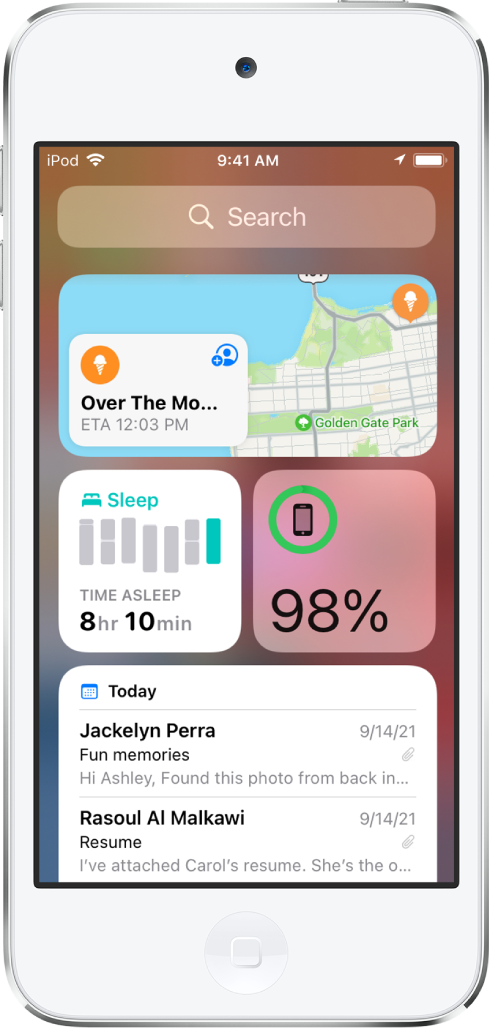
Velg din standard reisemåte
Kart bruker automatisk din foretrukne reisemåte når den leverer veibeskrivelse. Gjør følgende for å endre valget ditt:
Trykk på bildet ditt eller initialene dine øverst til høyre i søkekortet, og trykk deretter på Valg.
Hvis du ikke ser bildet ditt eller initialene dine, kan du trykke på Avbryt ved siden av søkefeltet eller trykke på søkefeltet og trykke på Avbryt.
Trykk på Med bil, Til fots, Kollektivt eller På sykkel.
Avhengig av reisemåten din kan det hende at du kan dele ankomsttiden din, finne et sted å stoppe og mer mens du følger en veibeskrivelse. Se Ting du kan gjøre mens du følger en rute i Kart på iPod touch.